Adware ist nicht nur eine Unannehmlichkeit. Es kann Ihren Mac verlangsamen, dazu führen, dass er sich unberechenbar verhält, und möglicherweise auch andere Malware installieren. KNCTR ist ein Beispiel, das Webbrowser seit einigen Jahren plagt. In diesem Artikel erklären wir, was es ist, und sagen Ihnen, wie Sie es loswerden.

Was ist KNCTR?
Es ist ein Adware-Programm, das nach dem Herunterladen und Installieren unerwünschte Popup-Werbung auf Webseiten anzeigt. Dies sind nicht die gleichen Anzeigen, die Sie normalerweise im Internet sehen würden, und sie beziehen sich nicht auf Inhalte, an denen Sie interessiert sind. Sie sind einfach darauf ausgelegt, dem Hacker Geld zu verdienen. Die Anzeigen sind als Gutscheine oder Links zu Gratisartikeln getarnt. Wenn Sie auf den Link klicken, landen Sie natürlich ganz woanders und weitere Malware wird auf Ihren Mac heruntergeladen.
Wie kam KNCTR auf meinen Mac?
Die häufigste Methode ist, wie bei vielen Adware-Programmen, das Bündeln. Bündelung findet statt, wenn ein Softwareprogramm, das Sie herunterladen möchten, andere Programme mit sich bringt, die Sie nicht wollen oder von denen Sie nicht einmal wissen. Es ist eine Taktik, die von den proprietären Download-Managern angewendet wird und auf der viele Downloadseiten für kostenlose Software darauf bestehen, dass Sie Apps von ihrer Seite herunterladen.
Woher weiß ich, ob ich es heruntergeladen habe?
Das offensichtlichste Zeichen ist, dass Sie anfangen werden, Anzeigen mit Text wie „Powered by KNCTR“ oder „Ads by KNCTR“ darunter oder daneben zu sehen. Es gibt jedoch eine Reihe anderer verräterischer Anzeichen. Dazu gehören:
- Zufälliger Webseitentext wird zu Hyperlinks
- Websites werden geöffnet, ohne dass Sie sich entscheiden, zu ihnen zu navigieren
- Ihr Mac wird regelmäßig langsamer oder friert ein
- Ihr Webbrowser stürzt ab
Wie kann ich die Installation von Adware wie KNCTR vermeiden?
Wachsam sein! Wie ich bereits sagte, wird diese Art von Adware am häufigsten heruntergeladen, indem sie sich mit anderer Software bündelt. Um dies zu vermeiden, laden Sie keine Software von Websites herunter, die darauf bestehen, dass Sie ihren eigenen Download-Manager verwenden. Befolgen Sie außerdem diesen Ratschlag:
- Klicken Sie nicht auf einen Link in einer E-Mail, Sofortnachricht oder auf einer Website, wenn Sie nicht sicher sind, wohin er führt.
- Halten Sie Ihr Betriebssystem auf dem neuesten Stand.
- Halten Sie Ihre Apps auf dem neuesten Stand.
- Seien Sie vorsichtig mit der Installation von Browsererweiterungen – vergewissern Sie sich zuerst, dass sie sicher sind.

So entfernen Sie KNCTR von Ihrem Mac
Entfernen Sie KNCTR mit CleanMyMac X
Wenn Sie Ihr Zimmer reinigen möchten, verwenden Sie normalerweise einen Staubsauger. Und wenn Sie etwas von Ihrem Computer entfernen möchten, verwenden Sie das am besten geeignete Computerreinigungstool. CleanMyMac X von MacPaw erfreut sich bei Mac-Benutzern zunehmender Beliebtheit und ist laut Entwickler in der Lage, KNCTR zu entfernen.
KNCTR bleibt normalerweise in folgender Form auf Ihrem Mac bestehen:
- Anmeldeobjekte
- Agenten starten
- Browsererweiterungen
Praktischerweise kann CleanMyMac X all diese Verzeichnisse scannen.
- Starten Sie CleanMyMac X – es gibt eine kostenlose Version, die Sie herunterladen können.
- Gehen Sie zur Registerkarte Optimierung> Anmeldeobjekte
- Aktivieren Sie das Kästchen neben allen verdächtig aussehenden Artikeln.
- Drücken Sie Entfernen.
Klicken Sie auf die gleiche Weise auf Launch Agents and Extensions.
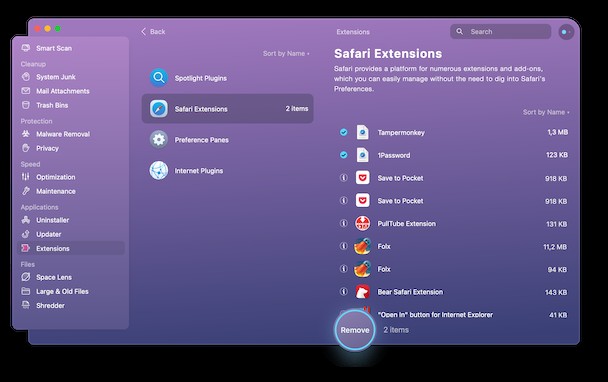
Das Tolle daran ist, dass Sie Erweiterungen in mehreren Browsern gleichzeitig entfernen können, ohne jeden Browser separat starten zu müssen.
Löschen Sie die Anwendung
Es sind verschiedene Schritte erforderlich, um diese Adware loszuwerden. Befolgen Sie jeden der folgenden Schritte. Wenn Ihnen das alles nach viel Aufwand erscheint, gibt es einige großartige Neuigkeiten und eine Möglichkeit, dies nach den folgenden Anweisungen viel schneller zu erledigen.
Gehen Sie zu Ihrem Anwendungsordner und suchen Sie die App, die Sie von der Software-Download-Site heruntergeladen haben, kurz bevor Sie die Adware bemerken. Ziehen Sie es in den Papierkorb. Wenn Sie andere Anwendungen in dem Ordner finden, die Sie nicht installiert haben, ziehen Sie diese ebenfalls in den Papierkorb.
Startagenten und andere Dateien manuell entfernen
Wenn Sie eine App in den Papierkorb ziehen, wird sie nicht vollständig entfernt, selbst wenn Sie den Papierkorb leeren. Ergreifen Sie also diese zusätzlichen Schritte.
- Klicken Sie im Finder auf das Menü "Gehe zu".
- Geben Sie Folgendes in das Feld ein:~/Library/LaunchAgents
- Suchen Sie nach Startagenten, die die Buchstaben „knctr“ enthalten
- Ziehen Sie sie in den Papierkorb.
- Kehren Sie zum Go-Menü zurück und geben Sie Folgendes ein:/Library/LaunchDaemons.
- Wiederholen Sie die Schritte 3 und 4.
Wenn das Deinstallieren von Apps und das Entfernen von Startagenten viel Arbeit zu sein scheint, gibt es eine einfachere Methode. Mit CleanMyMac X können Sie alle Dateien, die sich auf eine App beziehen, mit ein paar Klicks deinstallieren. Es hat auch ein Modul, das Startagenten loswerden kann. Apropos CleanMyMac X, es kann auch bei den nächsten Schritten helfen, Browsererweiterungen entfernen, aber zuerst die manuelle Methode.
So entfernen Sie Browsererweiterungen in Safari
- Klicken Sie auf das Safari-Menü und wählen Sie Einstellungen.
- Wählen Sie die Registerkarte „Erweiterungen“ und suchen Sie nach Erweiterungen, die Sie nicht heruntergeladen haben.
- Wenn Sie eine finden, klicken Sie darauf und drücken Sie auf Deinstallieren.
Tipp: CleanMyMac X verfügt über ein Tool zum Entfernen von Malware, mit dem Sie versteckte Adware-Programme löschen können. Einige von ihnen versuchen, sich als andere Apps zu tarnen, aber CleanMyMac X kann sie trotzdem erkennen, indem es bestimmte Zeichenfolgen ihres Codes analysiert.
So entfernen Sie Erweiterungen in Google Chrome
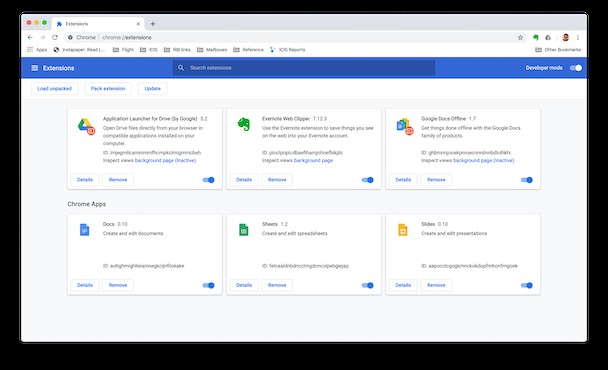
- Geben Sie „chrome://extensions“ in die Adressleiste von Chrome ein.
- Suchen Sie nach Erweiterungen, die Sie nicht kennen oder die verdächtig aussehen.
- Wenn Sie einen sehen, drücken Sie daneben auf Entfernen.
So entfernen Sie Erweiterungen in Firefox
- Klicken Sie auf die drei Zeilen rechts neben der Adressleiste in Firefox.
- Wählen Sie „Add-ons“ und dann „Erweiterungen“
- Suchen Sie nach verdächtigen Erweiterungen.
- Klicken Sie auf einen und wählen Sie "Entfernen".
KNCTR ist Adware, die dank der Download-Manager, die von Software-Downloadseiten verwendet werden, auf Ihren Mac gelangt. Diese Sites bündeln andere Anwendungen mit derjenigen, die Sie herunterladen möchten. Und diese zusätzliche Software wird sehr oft mit böser Malware wie KNCTR geliefert. Nach der Installation versucht KNCTR, Sie dazu zu bringen, auf Werbung zu klicken, indem es gefälschte Rabatte und Rabattcoupons anbietet. Wenn Sie klicken, werden Sie zu einer Website weitergeleitet, auf der Sie weitere Malware finden, und der Hacker wird mit einer Zahlung für Ihren Klick belohnt.
Zum Glück ist es relativ einfach zu entfernen. Und der einfachste Weg ist, CleanMyMac X zu verwenden, um es und die von ihm installierten Browsererweiterungen loszuwerden.